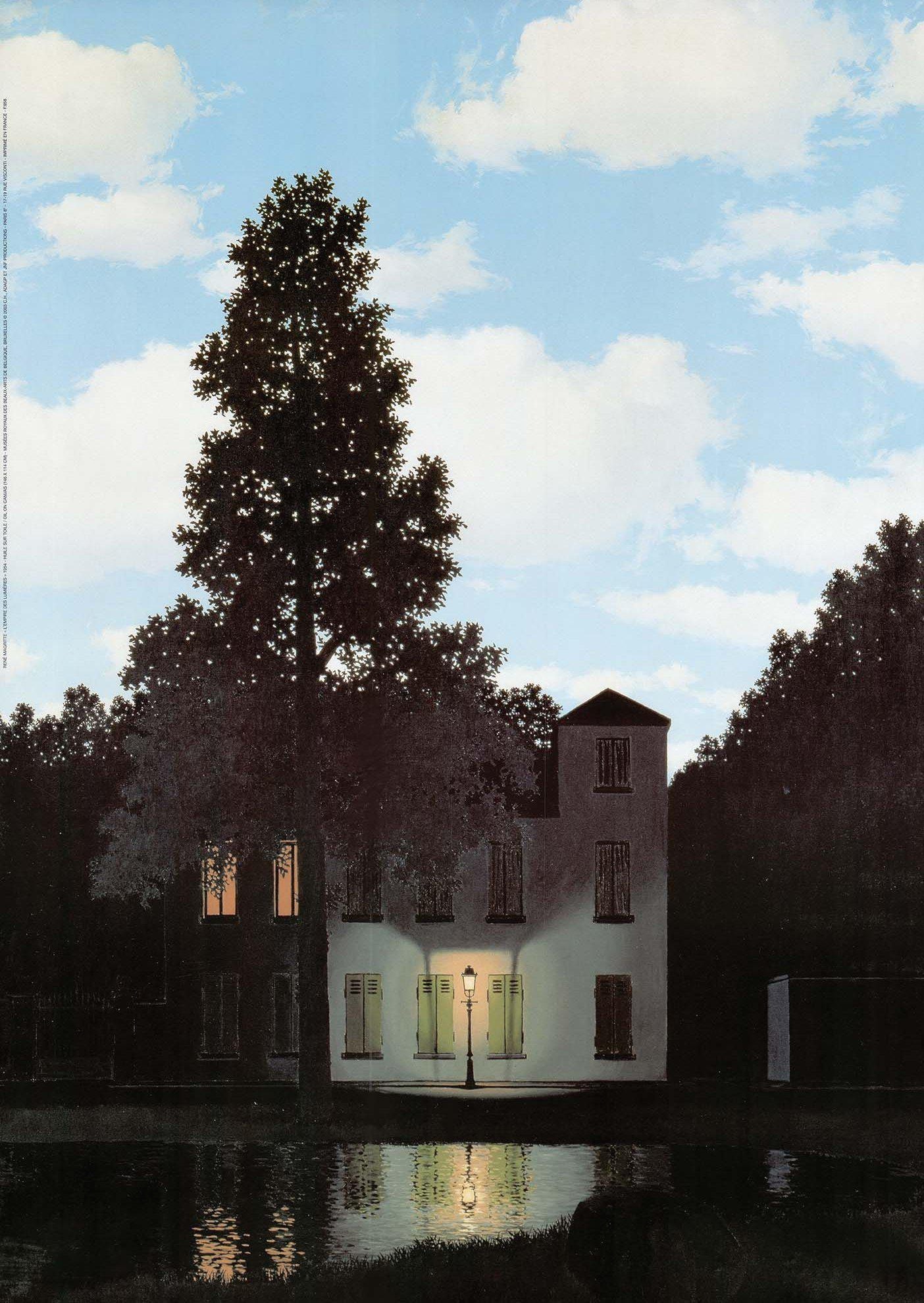| 일 | 월 | 화 | 수 | 목 | 금 | 토 |
|---|---|---|---|---|---|---|
| 1 | 2 | 3 | 4 | 5 | 6 | 7 |
| 8 | 9 | 10 | 11 | 12 | 13 | 14 |
| 15 | 16 | 17 | 18 | 19 | 20 | 21 |
| 22 | 23 | 24 | 25 | 26 | 27 | 28 |
| 29 | 30 |
- 아이드로퍼툴
- 일러스트 기초
- 사진보정
- IT
- 자바스크립트함수
- 웹디자인
- 포토샵기초
- 자바스크립트 변수
- 일러스트아이소메트릭
- 인포그래픽
- flexbox froggy
- html
- 자바스크립트매개변수
- 포토샵
- CSS
- 일러스트 브러쉬
- 일러스트기초
- 일러스트3d
- 스마트오브젝트
- 자바스크립트
- 통계사이트
- css diner
- 자바스크립트기초
- 아이콘가이드
- 웹디자인 기초
- flexbox defense
- 디스톨트
- 레이어그룹
- 일러스트 블렌드
- html기초
- Today
- Total
목록분류 전체보기 (72)
오늘보다 더 나은 내일
 [수업노트](20.11.09)D+22 일러스트 기초
[수업노트](20.11.09)D+22 일러스트 기초
※ measurement labels 비활성화 (회색 라벨) 1) 컨트롤+K : 환경설정 2) smart guides 3) measurement labels 체크 해제 1. 선택툴 (V) : 도형 선택 툴 [선택, 사이즈, 회전 ] - 수직, 수평, 45도 이동 : shift + 이동 - 이동복사 : alt + 이동 - 수직 수평 45도 이동 복사 붙여넣기 : alt + shift + 이동 - 중복선택 / 부분선택 해제 : shift + 클릭 - 전체 선택 해제 : ctrl+ shift +A - 전체 선택 : ctrl +A - 중복선택 또는 부분선택 해제 : 클릭 드래그 - 가운데를 기점으로 비율 고정시켜 조정 : alt + shift+ 변형 - 가운데를 기점으로 변형 : alt+ 변형 - 정 각 회전 ..
 [수업노트](20.11.06)D+21 리디자인 과제 발표/ 일러스트 기초
[수업노트](20.11.06)D+21 리디자인 과제 발표/ 일러스트 기초
※ 일러스트 툴 기본 세팅 - 툴바 : 상단메뉴 - window - tool bars - advanced - 툴 옵션 : 상단메뉴 - window- control 1. 트랜스폼 패널 (shift + f8) - 도형 너비 높이 위치 각도를 변형 시키는 툴 - 선택툴로 잡혀있는 도형들에게 명령내릴 수 있다. - 스타툴 작업 중 ctrl 마우스로 내각 관리 한다 - 둥근 사각형 도형툴은 패스 지정 단계에서 방향키 이용하여 코너의 정도를 관리할 수있다.(←직사각형, →라운드) - 활성모퉁이 포인트 이용하여 관리할 수도 있다.
 [수업노트](20.11.03)D+18 개인작업(11.3~11.5)
[수업노트](20.11.03)D+18 개인작업(11.3~11.5)
※ displace( 상단메뉴 - filter - distort) - 준비된 PSD소스 이미지를 선택된 레이어의 왜곡 상태에 맞춰 동일한 변형줄 수 있는 필터 기능이다. - 조건 : 선택 된 레이어를 알맞는 모양에 맞춰 변형하기 위해서는 해당 모양의 이미지가 PSD 파일로 따로 준비되어 있어야 한다. (즉, 두 물체에 대한 왜곡상태를 맞춰주는 기능) (공모전 출품작, 상업적으로 사용할 디자인 모두 해당하는 사항입니다.)
 [수업노트](20.11.02)D+17 font
[수업노트](20.11.02)D+17 font
1. 디자인에 텍스트를 효과적으로 접목시킬 수 있는 방법 (중요도순) 1) 가독성이 좋은 서체를 우선 선정하라 : 긴 문장이 얼만큼 잘 읽히는가 2) 작업물과 잘 어울리는 형태의 서체를 선정하라. 3) 장식 및 질감처리하라 . (영화/드라마 타이틀링, 북커버 제목, 텍스트 로고 등) - 정체성 - 주목성, 명시성 - 분위기 고조 - 직관적인 이해 2. 디자인에 주로 등장하는 서체 : 산세리프, 세리프 (가독성과 심미성이 뛰어남) - 세리프(궁서, 명조 등) : 전체적으로 곡선을 띄고 있으며, 글자 끝에 장식처리 되어있는 것이 특징이다. ▷ 옛스러운, 전통적인, 격식있는, 우아한, 인간적인, 감성적인, 친숙한, 아름다운, 공포스러운 등 ▷ 인쇄되어 나오는 활자에서 가독성이 올라가는 편이다(신문, 책) - ..
 [수업노트](20.10.29)D+15 정글포스터 만들기
[수업노트](20.10.29)D+15 정글포스터 만들기
1. reduce noise (상단메뉴 - filter- noise) - 이미지 중 지저분한 노이즈만을 감식하여 제거할 수 있는 기능 - 자체적으로 지저분한 이미지의 노이즈 제거 위해서 - 작업 중 발생한 노이즈 제거 - 전체 병합 복사 (ctrl+shift+alt+E ) - 옵션 - strength: 노이즈 제거 정도 - preserve detail : 스트렝스 표현의 정도 수치가 낮아질 수록 스트렝스 표현이 드러남 - reduce color noise : 노이즈 컬러 제거 과장된 수치는 노이즈 컬러 뿐만 아닌 이미지의 컬러 또한 유실시킬 수 있다. - sharpen detail : 선예도. 노이즈 제거 과정에서 무너진 디테일들을 선명하게 강조 2. gaussian blur (상단메뉴 - filter ..
 [수업노트](20.10.28)D+14 가이드 이용하여 웹페이지 레이아웃 연습
[수업노트](20.10.28)D+14 가이드 이용하여 웹페이지 레이아웃 연습
1. channel panels : 이미지를 구성하고 있는 컬러들을 개별적으로 살펴볼 수 있는 패널이다. - 색상값 또는 음영값을 이용하여 작업 소스 사용할 수도 있으며, 선택 영역을 필요한 만큼 생성 및 추출 가능 - 흰색 : 영역으로 처리되는 부분 / 검정색 : 영역 제외되는 부분 - 영역에 대한 관리 수월히 하기 위해서는 배경과 물체간의 음영 대비가 강력한 채널 골라주는 것이 좋다. - 관리할 채널 레이어는 원본 훼손 방지 위하여 복제하여 사용하는 것이 좋다. - 채널 복제 레이어 레벨이용하여 영역을 다듬어 관리할 수도 있지만, 세부적으로 다듬을 때에는 브러쉬로 처리한다. - 채널 레이어에 대한 관리가 끝나면 RGB, CMYK 레이어를 선택하여 모든 색상을 눈에 비춰야 한다. - 채널레이어에서 영역..
 [수업노트](20.10.27)D+13 레이어 스타일 활용하여 버튼 이미지만들기/채널 이용하여 누끼따기
[수업노트](20.10.27)D+13 레이어 스타일 활용하여 버튼 이미지만들기/채널 이용하여 누끼따기
1. layer style - 해당 레이어의 패널 빈공간 더블클릭 - 레이어 자체에 강력한 이펙트를 두어 입체적인 연출부터 평면적인 연출까지 손쉽게 구성할 수 있는 기능이다. - 특징 : 계속해서 설정값을 수정 및 삭제할 수 있는 상태 만들 수 있다 - 빈 레이어에서는 그 어떠한 효과도 볼 수 없다. - 레이어스타일 안 쪽에 들어있는 블렌딩모드는 대부분, 레이어의 기본 색상과 적절하게 블렌딩되어 표현 된다. - 레이어스타일은 다른 레이어로 이동 및 복제할 수 있다. 복제 - > 항목 alt+클릭드래그 - 레이어스타일 항목은 부분적으로 추가 입력하여 사용할 수 있다 - 그룹 + 레이어스타일 : 안 쪽에 들어있는 모든 레이어에게 레이어 스타일 일괄 적용된다. (1) stroke : 이미지 주변으로 테두리를 ..
 [수업노트](20.10.23)D+11 이미지 복제/인물사진 보정
[수업노트](20.10.23)D+11 이미지 복제/인물사진 보정
1. 클리핑마스크 이어서 - 상위 레이어가 하위 레이어의 영역 안에서만 비춰질 수 있도록 만들어주는 기능이다. - 프레임을 두 장 이상 활용하고 싶을 때에는 프레임 레이어들을 그룹으로 묶어 사용하면 된다. ( ctrl+[ ) - 스마트오브젝트, 레이어 마스크, 클리핑마스크 : 품질 유지 또는 수정이 수월해질 수 있도록 만드는 작업 방식 2. threshold (상단메뉴 - image- adjustments) - 이미지의 밝은 톤 어두운 톤만을 판별하여 단순화시켜 펜화 또는 판화와 같은 그래픽 비춰주는 보정 기능이다. 3. 힐링브러쉬 리터칭 이미지의 결함들을 깨끗하게 지워내 복원시킬 수 있는 리터칭 툴 (1) spot healing brush tool (J) :컨텐츠 어웨어가 브러쉬화 된 툴이다. - 브러..
 [수업노트](20.10.22)D+10 클리핑 마스크
[수업노트](20.10.22)D+10 클리핑 마스크
※ 경사 앵글 , 사선 앵글 수직, 수평과는 달리 어느 한 쪽으로 기울어져 표현되어 역동적인 느낌을 줄 수 있는 구도 및 배치 방법이다. 1. crop tool (C) : 도큐먼트를 잘라내거나, 늘려줄 수 있는 툴. - 적용 : enter - 크롭툴로 한 번 잘려나간 도큐먼트는 다시 늘리기 힘들다. 크롭툴로 한 번 잘려나간 이미지는 복원하기 힘들다. 2. layer mask : 명도단계 인식시켜 이미지 지워내는 기능, 레이어 마스크로 지운 부분 원본으로 복원가능 ㄴ>>> 언제든 수정 가능한 지우개 - 검정색 : 지워진다. 흰색 : 복원된다. [브러쉬, 그라디언트, 선택 영역툴 ] ※ 레이어마스크 썸네일 : alt + 클릭 - 마스크 모드와 프리뷰 번갈아 볼 수 있다. - 색상 반전(ctrl+I) : 레이..
 [수업노트](20.10.21)D+9 이미지브러쉬 등록하기/향수 배너 만들기/유리 그림자 만들기
[수업노트](20.10.21)D+9 이미지브러쉬 등록하기/향수 배너 만들기/유리 그림자 만들기
1. 블렌딩모드 이어서 - 상위 레이어의 색상을 하위 레이어에게 강조 없이 그대로 덮어주는 모드를 말한다. (흑백 이미지를 컬러로 복원할 때) - 블렌딩 모드 이용하여 배경 분리 작업하기 - 보통 특정 색상 강조하면 반대색상 제거하는 특성 갖고 있다. = 배경분리 작업 손쉬워 짐 2. 비네팅 효과 : 이미지 주변을 어둡혀 가운데 있는 물체가 강조되는 보정 기법. 진중한, 감성적인, 운치있는 - 부드러운 물체 리터칭 : 낮은 하드네스 - 딱딱한 물체 리터칭 : 높은 하드네스 - 브러쉬 사이즈 : [ , ] - 사이즈 조절 : alt+오른쪽 마우스 좌우 드래그 - 하드네스 : alt +오른쪽 마우스 상 하 드래그 3. 브러쉬 등록 : 작업자가 원하는 이미지, 텍스트 구성하여 브러쉬로 등록하여 사용할 수있다...
 [수업노트](20.10.20)D+8 adjustments/사진 색감보정/블렌딩모드 이용하여 빛 합성하기
[수업노트](20.10.20)D+8 adjustments/사진 색감보정/블렌딩모드 이용하여 빛 합성하기
1. adjustments (상단메뉴 - image- adjustments) (1) level (ctrl+L, 상단메뉴 - image- adjustments) - 이미지의 음영을 밝은톤, 어두운톤, 중간톤 별로 조정할 수 있는 기능이다. 1) input level : 자연스럽게 조명 조절하듯 음영 조정해주는 슬라이더 - 이미지의 밝은 톤, 중간톤, 어두운 톤 별로 대비와 함께 음영 조정할 수 있다. - 자연스러운 음영 보정위해서는 중간톤 슬라이더 조정 후 양 끝 슬라이더 조절해주는 것이 좋다. 2) output level - 인풋 레벨과 달리 대비 생성하지 않고 빛과 그림자를 덮거나 제거해줄 수 있는 슬라이더 - 공간연출 (2) channels : 사진을 구성하고 있는 채널 값을 별도로 골라 음영과 색상..
 [수업노트](20.10.19)D+7 타입툴 이용하여 글그림자 만들기
[수업노트](20.10.19)D+7 타입툴 이용하여 글그림자 만들기
1. type tool 이어서 1) 행간 (alt+상, 하향키) :글 줄 사이 간격 - 행간 넓을 때 : 시각적인 명암이 밝아지기 때문에 그림과 함께 보는 컨텐츠 제작 시 효과적으로 비출 수 있다. - 행간 좁을 때 : 시각적인 명암 어두워지기 때문에 글자가 한 눈에 들어와 가독성이 올라간다. (긴 문장 작업 시) 2) 자간 (alt+ 좌, 우측키) :글자 간 간격 - 영문 평균 0 - 한글 -15 (+~-) 3) 장평 : 글자 가로, 세로 폭. 인쇄, 글자 형태 조정하여 분위기 만들 때 조절 - 가로폭 넓은 글자 : 안정적인, 장엄한, 위엄있는, 옛스러운, 고전적인 - 세로폭 높은 글자 : 섬세한, 예쁜, 세련된 4) 커닝 : 영문의 불안정한 자간을 빠르게 교정해주기 위해 사용하는 구간이다. 5) 양끝..